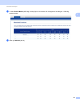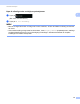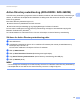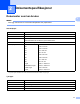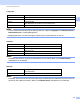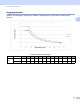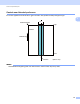User's Guide
Table Of Contents
- Brukermanual ADS-2400N/ADS-2800W/ADS-3000N/ADS-3600W
- Brother-numre
- Brukermanualer og hvor kan jeg finne dem?
- Komme i gang
- Du kan bruke følgende funksjoner
- Innholdsfortegnelse
- 1 Generell informasjon
- Bruke manualen
- Om denne maskinen
- Oversikt over kontrollpanelet (ADS-2400N / ADS-3000N)
- Oversikt over kontrollpanel (ADS-2800W / ADS-3600W)
- Snarveisinnstillinger (ADS-2800W / ADS-3600W)
- Få tilgang til Brother Utilities (Windows®)
- Hovedoppsett (ADS-2400N / ADS-3000N)
- Hovedoppsett (ADS-2800W / ADS-3600W)
- Innstillingslås (ADS-2800W / ADS-3600W)
- Sikker funksjonslås 3.0 (ADS-2800W / ADS-3600W)
- Active Directory-autentisering (ADS-2800W / ADS-3600W)
- LDAP-autentisering (ADS-2800W / ADS-3600W)
- 2 Dokumentspesifikasjoner
- 3 Skanneforberedelser
- 4 Klargjøre nettverket for skanning med datamaskinen
- 5 Før skanning
- 6 Skanne ved hjelp av datamaskinen
- Endre brukergrensesnittet i ControlCenter4 (Windows®)
- Skanne ved hjelp av ControlCenter4 i hjemmemodus (Windows®)
- Skanne ved hjelp av ControlCenter4 i avansert modus (Windows®)
- Opprette en egendefinert fane (ControlCenter4 Avansert modus) (Windows®)
- Endre skanneinnstillinger (ControlCenter4) (Windows®)
- Skanne med Brother iPrint&Scan (Mac)
- Skanne ved hjelp av Nuance™ PaperPort™ 14SE eller andre Windows®-programmer
- Bruke ABBYY FineReader
- Skanne ved hjelp av TWAIN-programmer (Macintosh)
- Skanne ved hjelp av Apple Bildeoverføring (ICA-driver)
- 7 Skanne ved hjelp av kontrollpanelet
- Lagre skannede dokumenter på datamaskinen i hjemmemodus
- Lagre skannede dokumenter på datamaskinen i avansert modus
- Lagre skannede dokumenter på en USB-minnepinne
- Skanne dokumenter direkte til en FTP-server
- Skanne dokumenter direkte til en SFTP-server
- Skanne dokumenter til en delt mappe / nettverkssted (Windows®)
- Skanne dokumenter til SharePoint
- Skanne med Web Services (Windows Vista®, Windows® 7, Windows® 8, Windows® 8.1 og Windows® 10)
- Send skannede dokumenter direkte til en e-postadresse (ADS-2800W / ADS-3600W)
- Sette opp adresseboken (ADS-2800W / ADS-3600W)
- Laste opp skannede dokumenter til Internett (ADS-2800W / ADS-3600W)
- Endre innstillinger for Skann til PC (Windows®)
- Skannealternativer ved hjelp av pekeskjermen (ADS-2800W / ADS-3600W)
- 8 Administrere maskinen fra datamaskinen
- 9 Rutinemessig vedlikehold
- 10 Feilsøking
- Oversikt
- Identifisere problemet
- Feil- og vedlikeholdsmeldinger
- Drifts- og programvarevanskeligheter
- Maskininformasjon
- Sjekk serienummeret (ADS-2400N / ADS-3000N)
- Sjekk serienummeret (ADS-2800W / ADS-3600W)
- Aktivering/deaktivering av WLAN (ADS-2800W / ADS-3600W)
- Aktiver /deaktivere LAN
- Aktivere/deaktivere USB
- Funksjoner for nullstilling
- Nullstille maskinen (ADS-2400N / ADS-3000N)
- Nullstille maskinen (ADS-2800W / ADS-3600W)
- A Spesifikasjoner
- B Tillegg
- C Stikkordregister
Dokumentspesifikasjoner
53
2
Dokumenter som ikke kan brukes 2
Følgende typer dokumenter vil kanskje ikke skannes korrekt:
dokumenter med et karbonark vedlagt
dokumenter med blyantskrift
dokumenter med ujevn tykkelse, for eksempel konvolutter
dokumenter som er skrukkete eller krøllete
dokumenter som bruker kalkerpapir
dokumenter som bruker bestrøket papir
fotografier (fotopapir)
dokumenter som er trykt på perforert papir
dokumenter som er trykt på papir med uvanlig fasong (ikke kvadratisk eller rektangulært)
dokumenter som det sitter fotografier, notater eller klistremerker på
dokumenter som bruker overføringspapir
dokumenter som bruker ringpermpapir eller annen type papir med huller i
dokumenter med binders eller stifter
dokumenter med vått blekk
tekstiler, metallark eller overheadark
glanset eller speilet media
dokumenter som overskrider anbefalt tykkelse
VIKTIG
• Karbonfritt papir inneholder kjemiske stoffer som kan skade rullene (for eksempel pick-up-rullen). Hvis
papirstopp forekommer ofte, må du rengjøre reversert rull og pick-up-rull. (Se Rengjør skanneren og
rullene på side 213.) Levetiden til reversert rull og pick-up-rull kan bli redusert sammenlignet med
skanning av treholdig papir.
• Ved skanning av treholdig papir kan levetiden til reversert rull og pick-up-rullen bli redusert sammenlignet
med skanning av trefritt papir.
• Reversert rull og pick-up-rull kan bli skadet når et foto eller en klistrelapp på dokumentet berører disse
delene under skanning.
• Dokumentets overflate kan skades ved skanning av glanset papir, for eksempel fotografier.
• Skaden som forårsakes av å bruke uakseptable dokumenter med Brother-maskinen, vil kanskje ikke
dekkes av garantien.